Kubernetes 설치 기본 명령어
참고
GitHub - joneconsulting/k8s
Contribute to joneconsulting/k8s development by creating an account on GitHub.
github.com
오른쪽위 톱니바퀴를 누르고 kubernetes누른뒤 밑과같이 체크후 apply & restart해줍시다.

설치완료되었다면 왼쪽밑에 docker와 kubernetes모양이 보일겁니다
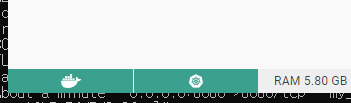
다운이다됬으니 명령어 한번 사용해보죠
상태 확인 명령어들

docker-desktop의 ROLES가 control-plane로 설정되어있는데 지금 masternode라는 뜻입니다.
위 순서대로 node목록 pod목록 deployments목록 서비스 목록을 확인할 수 있습니다.

그럼 이제 pod를 생성해보죠

pod의 정보 확인하기
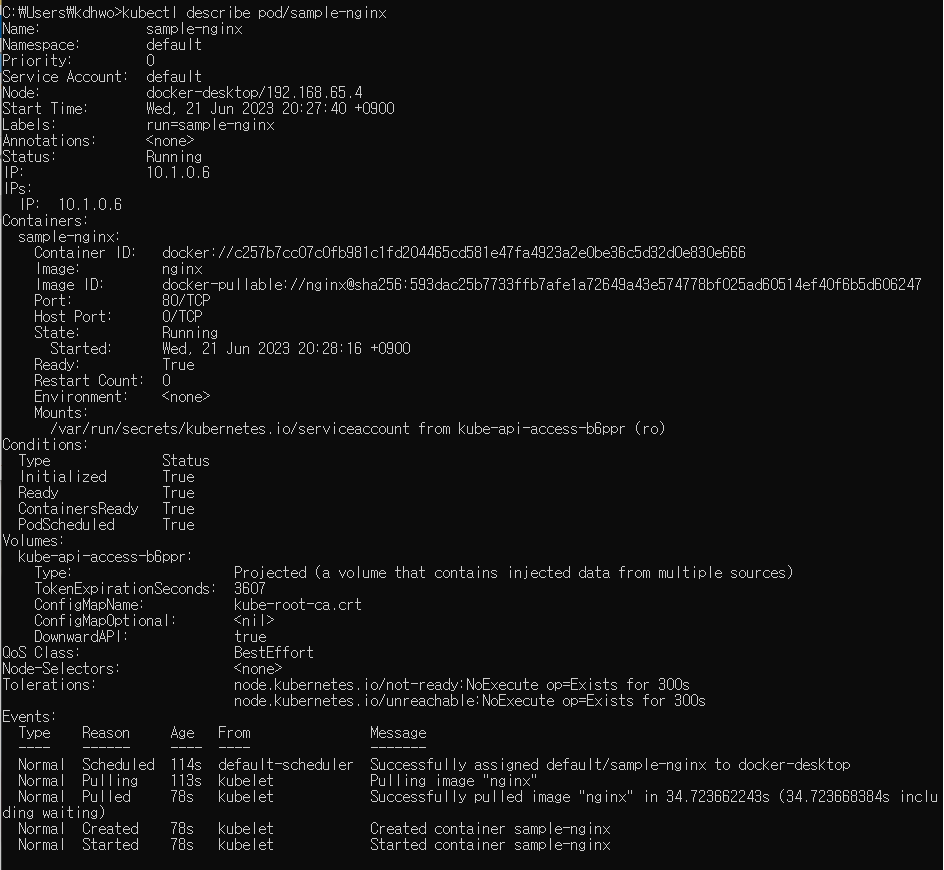
pod의 아이피 이벤트 로그 포트 등을 확인할 수 있다
node에는 지금 하나의 마스터노드밖에없지만 정상적으로 우리가 kubernetes를 구현하게되면 여러게의 노드가 보일것이다.
포드 삭제하기

deployment 추가하기
하드를 배포해주는 작업을하는데 스케쥴링 작업을 수월하게 해준다

추가 확인
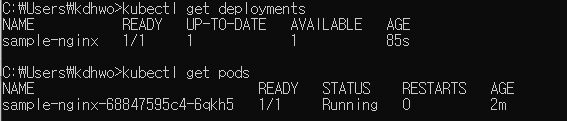
nginx에 딸린 pod도 생성된걸 확인할 수 있고 정상 작동중인것까지 확인이 되었다.
pod를 삭제하게되면?

name을 보면 위에서 봤던 이름의 pod는 삭제가되었지만 새로운이름으로 pod가 생성이되었다
이말은 즉 우리가 가져왔던 nginx에서 최소한의 실행조건은 만족하기위해 pod가 문제가있거나 삭제되었으면 알아서 생성해준다는 뜻이다.
pod를 실행할때 deployment나 pod 생성으로 만들어도 효과는 같지만 배포와 효과유지면에선 deployment가 훨씬 좋습니다.
스케일링

sample-nginx의 pod를 두개로 추가하겠다는 뜻이됩니다
그러고 포드리스트를 출력해보니 2개가 생성된 모습
READY에는 pod안에 컨테이너가 몇개인지 그러고 정상작동되고있는지를 표시해줍니다.

2개의 pod가있고 둘다 정상작동되고있다는 뜻이됩니다.
다시 pod를 1개로 만들기

deployment 삭제

스크립트
이제 위에서 했던 것들을 스크립트화하여 한번에 실행해보겠습니다.
C:\study\Work2\devops\k8s경로에 sample1.yml이라는 파일을 만들겠습니다.
안의 내용은 이러합니다.
apiVersion: apps/v1
kind: Deployment
metadata:
name: nginx-deployment
labels:
app: nginx
spec:
replicas: 2
selector:
matchLabels:
app: nginx
template:
metadata:
labels:
app: nginx
spec:
containers:
- name: nginx
image: nginx:1.14.2
ports:
- containerPort: 80
다시 cmd로 돌아와 위의 경로에서 다음과같은 명령어를 입력해봅시다.

yml파일을 실행하여 위와같이 deployment와 pod도 2개 늘려진것을 확인할 수 있습니다.